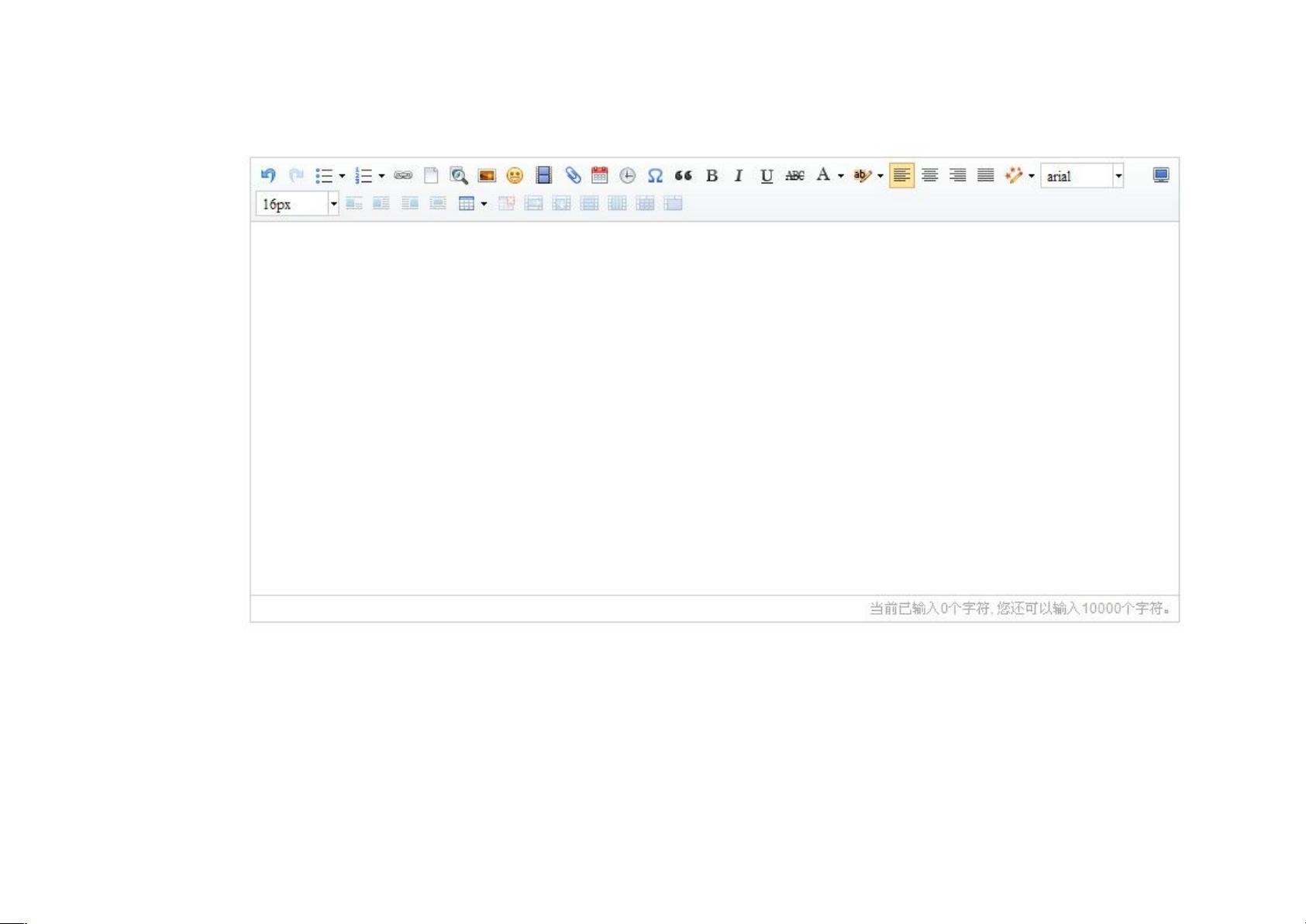解决UEditor图片上传显示红叉及配置指南
"UEditor上传本地图片的错误解决方案与配置指南"
UEditor是一个广泛使用的富文本编辑器,尤其在中国,它提供了丰富的功能,如图片上传、附件管理、表情本地化等。在1.2.4这样的新版本中,配置过程可能与旧版本有所不同,导致一些用户在尝试上传本地图片时遇到问题,比如图片右下角出现小X标记的错误。本文将详细介绍如何解决这个问题以及如何正确配置UEditor。
首先,要让UEditor在项目中正常运行,你需要确保正确引入了必要的文件。通常,这包括`editor_config.js`(编辑器配置文件)、`editor.js`(编辑器核心代码)和`ueditor.css`(样式文件)。这些文件应被正确地添加到HTML的`<head>`标签内,使用绝对路径可以避免路径错误的问题。例如:
```html
<script type="text/javascript" src="ueditor/editor_config.js"></script>
<script type="text/javascript" src="ueditor/editor.js"></script>
<link rel="stylesheet" href="ueditor/themes/default/ueditor.css"/>
```
接下来,你需要在`<body>`标签中创建一个`textarea`,并为其指定一个唯一的ID,以便于UEditor实例化。这个ID应该与JavaScript中初始化编辑器的ID相匹配:
```html
<textarea name="message.content" id="myEditor"></textarea>
```
然后,通过JavaScript来实例化UEditor,并将其渲染到指定的`textarea`:
```javascript
var editor = new UE.ui.Editor({
initialStyle: 'p{border-bottom:1px dashed #CCC;padding: 5px;font-size:12px;}'
});
editor.render("myEditor");
```
在配置UEditor以支持图片上传时,你需要修改`editor_config.js`文件。找到有关根路径的配置部分,这是用于定位UEditor所需资源的相对或绝对路径。默认设置可能不适用于每个项目,所以需要根据实际部署情况进行调整。例如:
```javascript
// 修改前
* window.UEDITOR_HOME_URL = "/xxxx/xxxx/"; *
// 修改后
window.UEDITOR_HOME_URL = "/path/to/your/ueditor/";
```
除了根路径,还需要关注图片上传的相关配置。在`editor_config.js`中找到`imagePathFormat`和`imageUrlPrefix`,它们决定了图片上传后的路径格式和URL前缀。如果在上传图片后出现小X标记,可能是因为图片未正确上传或路径设置不正确。确保这些设置能够指向服务器上可以访问的图片存储位置:
```javascript
// 示例配置
imagePathFormat: '/upload/images/{date}/{rand:6}', // 图片上传保存路径格式
imageUrlPrefix: 'http://yourdomain.com', // 图片访问路径前缀
```
此外,表情本地化问题也可能导致图片显示异常。如果你使用的是本地表情包,需要确保表情图片的路径正确,并且服务器能够访问这些资源。你可以自定义表情配置,如`customEmotions`,来加载本地的表情包。
解决UEditor图片上传时右下角小X标记的错误通常涉及到正确配置UEditor的根路径、图片上传路径和表情路径。通过仔细检查和调整这些配置,你应该能够成功地在UEditor中上传和显示本地图片。在实际应用中,还需要考虑服务器端的图片处理逻辑,例如文件上传的验证、文件命名、文件存储等,这些都对图片上传功能的正常工作至关重要。
389 浏览量
340 浏览量
135 浏览量
2012-04-17 上传
107 浏览量
2018-07-24 上传
1153 浏览量
xyp6272453
- 粉丝: 1
最新资源
- Drools 4.0中文手册:重大更新与新特性概览
- C++实现的职工工资管理系统设计
- VHDL实现:电子密码锁设计与电路解析
- C#完全手册:从入门到精通
- Linux Shell:输入输出与重定向详解
- Linux高手之路:全面掌握必备技巧
- Word 2003域应用详览与快捷操作指南
- Unix Shell编程:文件名匹配与元字符应用
- Unix shell:后台执行与cron任务调度
- Unix shell深度解析:find与xargs的强大应用
- C#.NET图书管理系统详解
- DOS下C++学员管理系统源码实现
- Apache配置管理教程:红旗Linux下的实践
- 东软C方向笔试精华:选择题+编程+翻译详解
- 详解OSI七层网络结构:从物理到应用的全面解析
- Windows 2003+iis6环境下JSP Resin 2.1.16配置教程